Laatste wijziging: 5 februari 2024
Brieven editeren
Kies als communicatievorm Formulier en maak een gewenste combinatie van Taal, Berichtklasse en -soort om jouw brief te kunnen editeren.
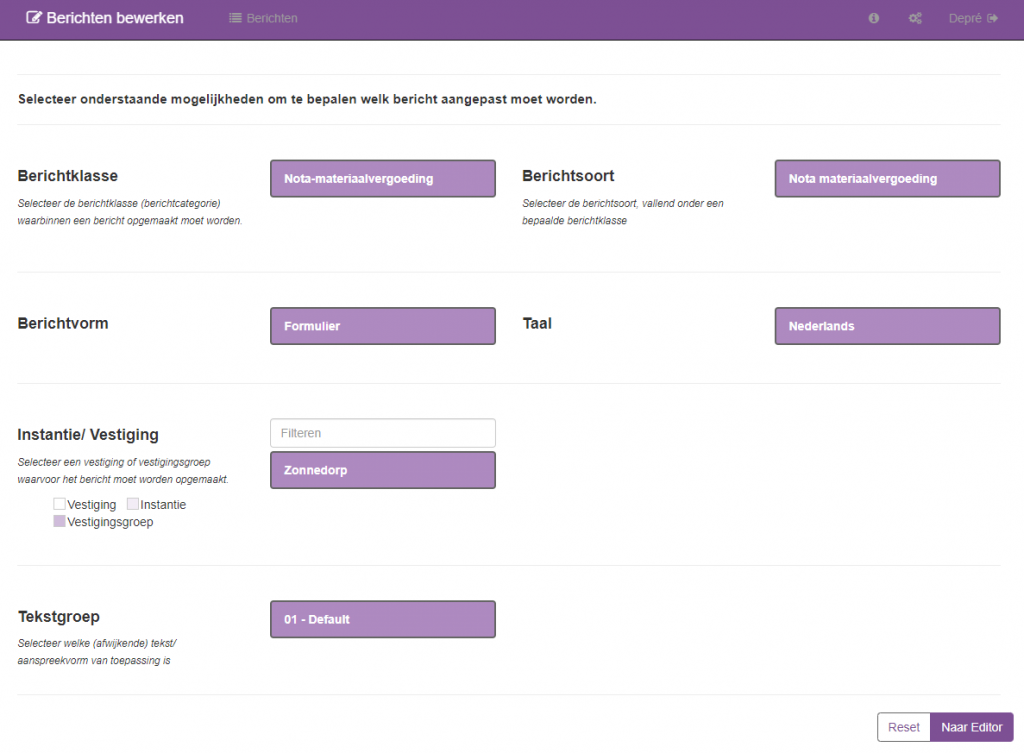
Beweeg met de cursor over de tekstvelden om de bewerkopties te verkrijgen.
Afbeeldingen toevoegen/bewerken is niet mogelijk voor brieven. Wens je jouw afbeelding op de brieven te wijzigen? Neem contact op met de servicedesk.
Tekst aanpassen
Bij een editeerbare tekst heb je 3 mogelijkheden:
= Verwijderen. Hiermee verwijder je het tekstblok in 1 beweging. Let op: dit is onmiddelijk gebeurd! Zolang je niet op “Opslaan” of “Publiceren” klikt, kan je nog terug naar het selectiescherm, en zo terug naar het bericht dat je aan het aanpassen was. Dit is de enige manier om de verwijderde tekst terug op te roepen.
= Terugkeren naar de basistekst. Hierdoor val je terug op de laatst gepubliceerde tekst voor dit bericht.
= Bewerken. Vervolgens opent de tekstbewerker:
Je kan nu de tekst aanpassen, of je kan gebruik maken van enkele opties uit het menu. Als je met jouw cursor beweegt over de icoontjes verschijnen de verschillende mogelijkheden. Zo kan je een placeholder toevoegen, het lettertype wijzigen, een opsomming invoegen … Met de laatste optie kan je alle bewerkingen ongedaan maken en de opmaak van de volledige tekst verwijderen.
Tip: wil je een volgende lijn zonder extra witregel in jouw tekst? Gebruik shift+ENTER in plaats van ENTER op het einde van een regel. De volgende tekstregel volgt mooi op jouw vorige tekstblok.
- Placeholder toevoegen: automatisch ingevuld veld – Opgelet: we raden ten zeerste af om “Lenernummer” te gebruiken, want als het rijksregisternummer gebruikt wordt als lenernummer, dat wordt dit getoond in de brief, en dat mag niet volgens de GDPR-wetgeving
Ben je klaar met de tekst aan te passen? Sluit dit scherm aan de hand van het minteken.
Opgelet: de berichteneditor toont bij berichten zoals de herinneringen of de registratienota at random een voorbeeld van uitgeleende werken en/of kosten waar het bericht betrekking op heeft. Het kan zijn dat er daarbij btw wordt getoond, maar in de echte brieven wordt er nooit btw gerekend!
Belangrijk!
Om je wijzigingen te bewaren, moet je achtereenvolgens op Opslaan, Preview en Publiceren klikken.
Logo aanpassen
Wijzigt de huisstijl en bijbehorend logo van de bib of gemeente, dan kan je sinds 7.0.6 zelf het logo van een brief wijzigen.
Klik daarvoor bovenaan op het bestaande logo op het icoontje ‘Plaatje kiezen’.
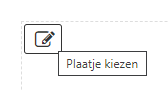
Vervolgens klik je op ‘Kies afbeelding’. Selecteer het gewenste logo en klik op ‘Klaar’. De berichteditor zal het logo zelf verkleinen zodat het past binnen de header.
Vergeet niet zoals steeds om onderaan op “Opslaan”, vervolgens op “Preview” (check nog eens goed of het logo hier correct doorkomt) en dan op “Publiceren” te klikken. Pas nadat je op publiceren hebt geklikt, wordt het nieuwe logo doorgestuurd naar Wise.
Opgelet: deze aanpassing moet voor elk berichtsoort apart gebeuren, dus voor HR1, HR2, NBF, … en alle andere berichtsoorten waarvoor je een briefversie kan printen binnen je eigen bib.
Zeker voor bibliotheken die in de eerste golven van de migratie zaten, zijn nog niet alle door hen gebruikte berichtsoorten toegevoegd aan de editor. Indien een bepaalde berichtsoort nog niet zichtbaar is in de berichteneditor, stuur dan een bericht naar de servicedesk en dan voegen we die toe, zodat je ook daarvoor het logo kan wijzigen.
